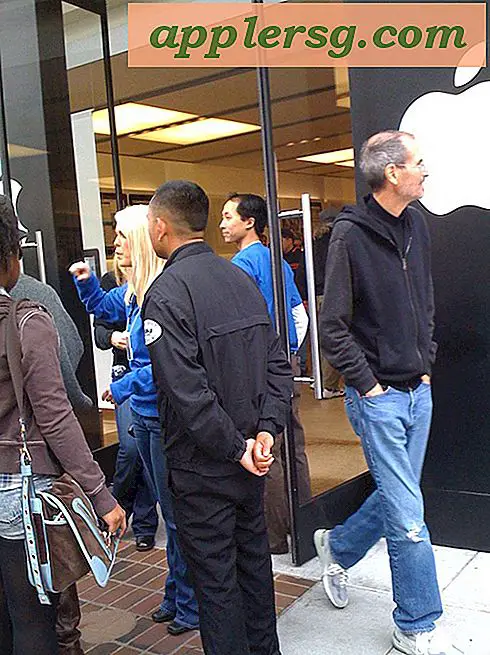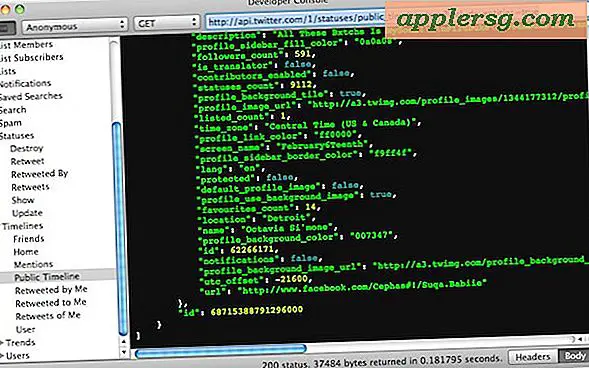PowerPoint में बहता पानी कैसे दिखाएं
उन उपयोगकर्ताओं के लिए जो PowerPoint को बोरिंग बोर्ड रूम मीटिंग्स से जोड़ते हैं, सॉफ़्टवेयर के 2013 संस्करण में कई मल्टीमीडिया सुविधाएँ शामिल हैं जो आपकी प्रस्तुतियों में थोड़ी जान डाल देंगी। ऑडियो और वीडियो फ़ाइल समर्थन के साथ, पावरपॉइंट आपको अपनी प्रस्तुतियों में चलती छवियों और ध्वनि को शामिल करने की अनुमति देता है। अपनी स्लाइड में बहते पानी के शांत या स्फूर्तिदायक प्रभाव को जोड़ने के लिए, आप या तो एक वीडियो फ़ाइल जोड़ सकते हैं या संपूर्ण प्रस्तुति में एक बहते पानी की पृष्ठभूमि को एकीकृत करने के लिए एक PowerPoint टेम्पलेट का उपयोग कर सकते हैं।
स्लाइड में बहते पानी की वीडियो फ़ाइल जोड़ें
चरण 1
उस स्लाइड पर क्लिक करें जिसमें आप वीडियो जोड़ना चाहते हैं।
चरण दो
सम्मिलित करें टैब में "वीडियो" विकल्प पर क्लिक करें और फिर "मेरे पीसी पर वीडियो" चुनें।
चरण 3
वीडियो सम्मिलित करें बॉक्स में आप जो वीडियो जोड़ना चाहते हैं उसे खोजने के लिए अपनी निर्देशिकाओं के माध्यम से नेविगेट करें।
इन्सर्ट बटन के बगल में नीचे की ओर तीर पर क्लिक करें और अपनी स्लाइड में बहते पानी का वीडियो जोड़ने के लिए "इन्सर्ट" पर क्लिक करें।
बहते पानी के खाके से काम करें
चरण 1
फ़ाइल टैब में "नया" पर क्लिक करें।
चरण दो
नई प्रस्तुति विंडो में टेम्पलेट्स के माध्यम से ब्राउज़ करें (संसाधन देखें)। आप शीर्ष पर खोज बॉक्स में खोज शब्द के रूप में "बहता हुआ पानी" टाइप करके या विंडो में श्रेणियों के माध्यम से नेविगेट करके बहते पानी के टेम्पलेट की तलाश कर सकते हैं।
चरण 3
बहते पानी के टेम्प्लेट का चयन करें जो आपकी प्रस्तुति के लिए सबसे उपयुक्त हो। पूर्वावलोकन उत्पन्न करने के लिए टेम्पलेट पर क्लिक करें और फिर PowerPoint में टेम्पलेट लोड करने के लिए "बनाएँ" बटन पर क्लिक करें।
बहते पानी की पृष्ठभूमि पर सामग्री जोड़ें, ठीक वैसे ही जैसे आप एक खाली स्लाइड प्रस्तुति पर डालते हैं।